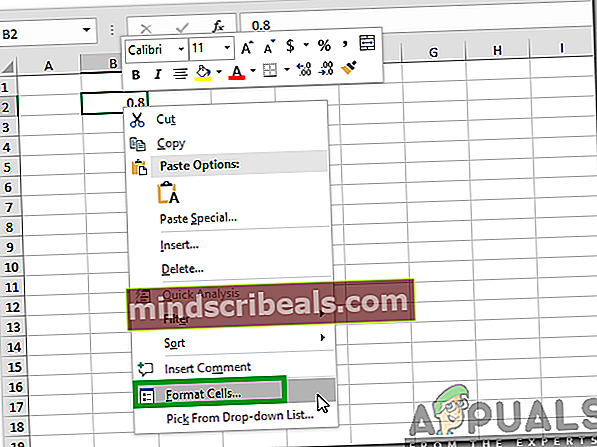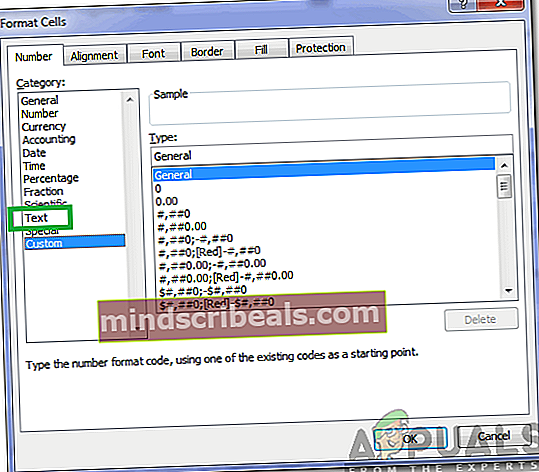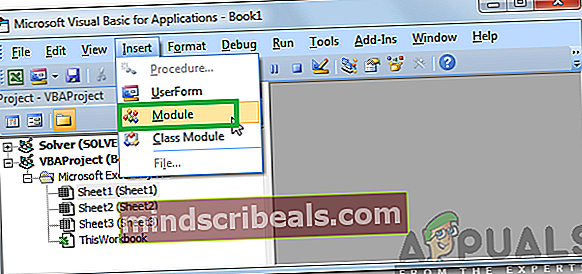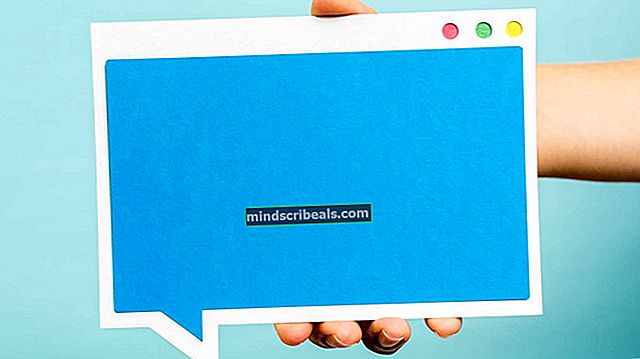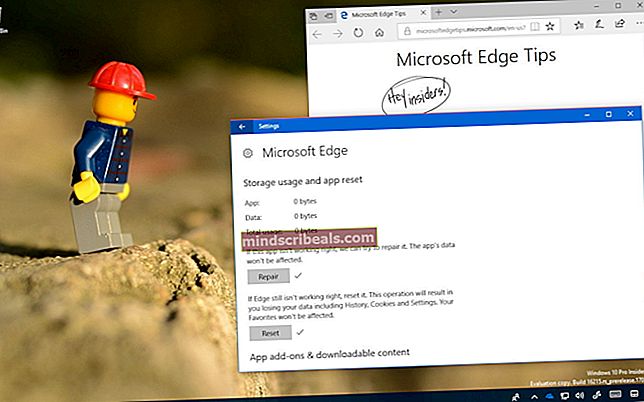Jak zastavit Excel ve změně čísel?
Excel je tabulkový program vyvinutý a distribuovaný společností Microsoft. Je součástí sady Microsoft Office, která obsahuje některé z nejdůležitějších programů používaných pro kancelářskou práci. Excel se stal v posledních několika letech průmyslovým standardem díky dokonalému výkonu a mnoha funkcím. V tomto článku vás naučíme nejjednodušší metody, jak zastavit Excel v automatickém formátování čísel.

Jak zastavit Excel ve změně čísel?
Někteří uživatelé zjistili, že zadávaná čísla se automaticky formátují buď na data, nebo do jiných formátů. Níže jsou uvedeny některé z nejjednodušších a nejúčinnějších metod, jak zastavit Excel v automatickém formátování čísel.
Metoda 1: Změna formátu
Je důležité, aby byl formát čísel správně nakonfigurován, aby Excel zabránil jejich automatickému formátování. Proto v tomto kroku překonfigurujeme formát. Pro to:
- Lis "Posun”A vyberte buňky, do kterých chcete zadat čísla.
- Poté, co byly vybrány, klikněte pravým tlačítkem kamkoli na buňky a vyberte „Formátovat buňky“.
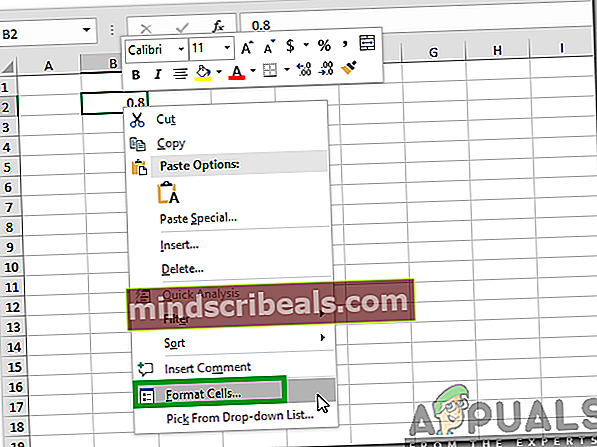
- Klikněte na "Text“A stiskněte„OK“.
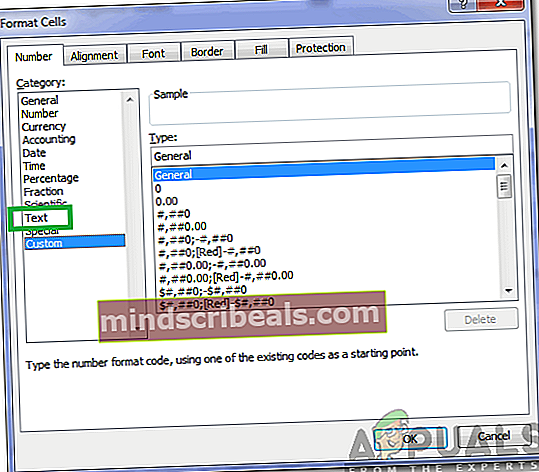
- Enter čísla ve vybraných buňkách a zkontrolujte, zda problém přetrvává.
Metoda 2: Zadání dalšího znaménka
Pokud změna formátu buněk není pro vás výhodná, přidání symbolu před zadáním čísel by mělo aplikaci Excel zabránit v přeformátování čísel. Pro to:
- Zahájení tabulku, do které se mají zadávat čísla.
- Klepněte na v buňce, kde mají být přidána čísla, a zadejte čísla jako ” „(Čísla)“.

- Zadání ‘ „Symbol před zapsáním čísla způsobí, že Excel považuje formát této buňky za„Text“.
Metoda 3: Použití kódu
Pokud se vám výše uvedené metody zdají příliš náročné, lze Excel automaticky nakonfigurovat tak, aby vynutil formátování „Text“ ve všech sešitech. K tomu je třeba zadat nějaký kód uvnitř modulu Kód sešitu. Za tímto účelem:
- Vyberte následující kód, klikněte na něj pravým tlačítkem a vyberte „kopírovat”
Private Sub Workbook_Open () Dim sh As Worksheet For Every sh In Me.Sheets sh.Cells.NumberFormat = "@" Next End Sub
- Otevřeno sešit, do kterého chcete přidat kód.
- zmáčkni „Alt“ + “F1”Současně.
- Klikněte na "Vložit“A vyberte„modul“.
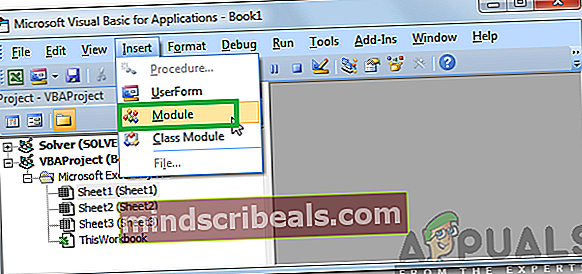
- Vybral "Upravit„Kde kurzor bliká a vyberte„Vložit“.
- Klikněte na "OK“Přidat.
- Klikněte na „Pohled“A vyberte„Makra“.

- Vybrat přidaný kód pro jeho spuštění.